YouTubeのライブ配信中に
突然こんなメッセージが出たこと、
ありませんか?
「受信している動画が少ないため、
滑らかなストリーミングを維持できません」
これ、配信者にも視聴者にも
大きなストレスになりますよね。
でも大丈夫です。
この記事を読めば、
原因と解決法がはっきりわかり、
安定した配信・視聴が実現できます!
TL;DR 最短の解決策
📌 配信者側
・ビットレートを4000~6000kbpsに設定
・OBSの出力設定をCBRに
・回線速度は10Mbps以上が理想
📌 視聴者側
・画質を360pに下げる
・キャッシュ・Cookie削除
・Wi-Fiルーターの再起動
このエラーって何?
このメッセージは、YouTubeが
「動画データが足りない」と判断したときに表示されます。
データの受信量が足りないと、
再生が止まったり、
カクカクしたりしてしまうのです。
主にライブ配信時や、
高画質(1080p以上)視聴時に出やすいです。
配信者は「送れてない」
視聴者は「届いてない」
つまり、どちら側にも原因がある可能性があります。
よくある原因 5選
① インターネット速度の不足
速度が足りないと、
スムーズな動画送信や視聴はできません。
配信ならアップロード10Mbps以上が目安。
視聴ならダウンロード10Mbps以上ほしいところです。
② ビットレートや解像度の設定ミス
例えば、アップロード5Mbpsしかないのに
8000kbpsで配信していたら
当然破綻します。
映像ビットレートは
回線速度の25〜50%程度が安全。
③ 古いルーターやネットワーク機器
5年以上前のルーターは
通信が不安定になりがち。
今ならWi-Fi 6や
Wi-Fi 7対応の買い替えが効果的です。
④ ホームネットワークの過負荷
家族のスマホ、テレビ、ゲーム機…
同時接続が多すぎると、
回線がパンパンになります。
配信・視聴中は他の通信を止めるのも大事です。
⑤ YouTubeアプリやブラウザの不調
キャッシュやCookieが
溜まりすぎていると、
読み込みが遅くなることも。
とくにスマホアプリは
定期的な再起動や更新が有効です。
配信者がすぐ試せる対策
✔ インターネット環境を見直す
回線速度テストをしてみましょう。
アップロード速度が5Mbps以下なら、
配信にはかなり厳しい状態です。
理想は10Mbps以上。
Wi-Fiではなく、有線LANでの接続がベストです。
✔ 配信ソフトの設定を最適化する
OBS Studioなどを使っている場合は、
以下を目安に設定しましょう。
- 映像ビットレート → 4000〜6000kbps
- 解像度 → 1080p/30fps
- 音声ビットレート → 128kbps
- 出力モード → CBR固定ビットレート
OBSのバージョンも最新にしておきましょう。
✔ 配信テストを事前に行う
限定公開で一度テスト配信をしてみると、
本番でのエラーを未然に防げます。
エラーが出たら、すぐにビットレートを下げて再配信しましょう。
視聴者ができる対策
✔ 画質を下げる
動画再生中に設定から、
画質を360pや480pに下げてみましょう。
それだけでバッファが大幅に軽減されることがあります。
✔ Wi-Fiや通信状況の改善
ルーターの近くで視聴したり、
できれば有線接続を試しましょう。
家族の端末での動画再生なども、
配信中はなるべく控えるのが◎
✔ キャッシュ・Cookieの削除
ブラウザやアプリのキャッシュが溜まると、
動作が不安定になります。
設定 → 閲覧データの削除で、
一度リセットしてみましょう。
✔ アプリや端末の再起動
一時的な不具合のときは、
アプリやスマホ本体を再起動するだけで改善することもあります。
それでも直らないときは?
✔ YouTube側の不具合を疑う
2025年にも強制低画質バグや
一部地域でのバッファ障害がありました。
TwitterやYouTube公式ヘルプをチェックして、
障害情報が出ていないか確認しましょう。
YouTubeの仕様変更による現象なら、
ユーザー側では対処できない場合もあります。
✔ プロバイダーに相談する
速度が極端に遅い、
または時間帯で安定しない場合は、
インターネット契約そのものを見直すことも検討しましょう。
IPv6接続や光回線など、
高速で安定したプランに切り替えると、
状況が大きく改善されることもあります。
まとめ
「YouTubeが受信している動画が少ない」というエラーは、
配信者にも視聴者にも起こり得るもの。
まずは通信速度と設定を見直して、
改善できる部分から対処してみましょう。
それでもダメなときは、
障害情報の確認や回線契約の見直しも視野に。
ストレスなくYouTubeを楽しめるよう、
環境と設定を整えていきましょう!